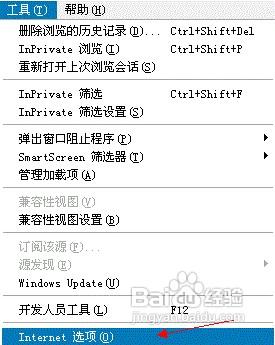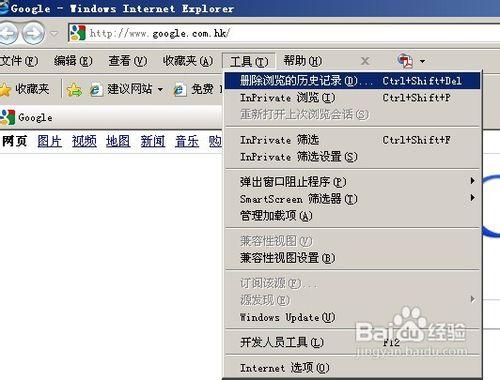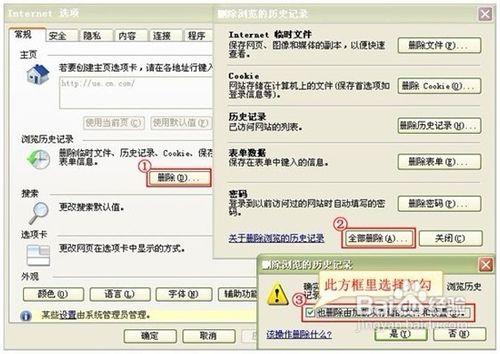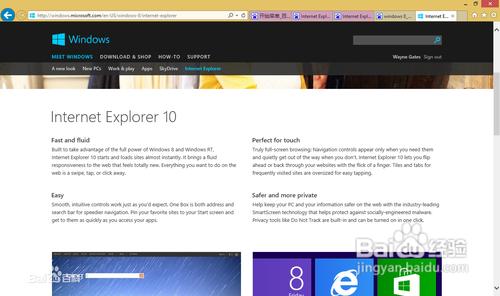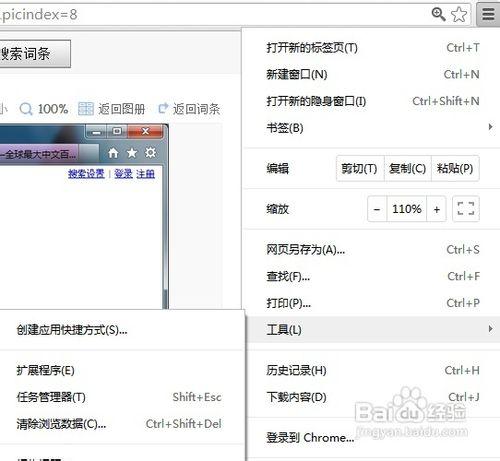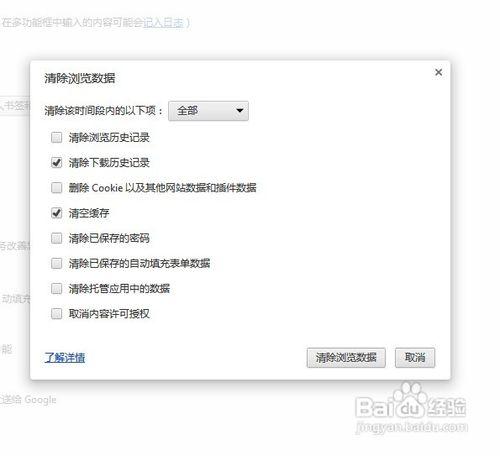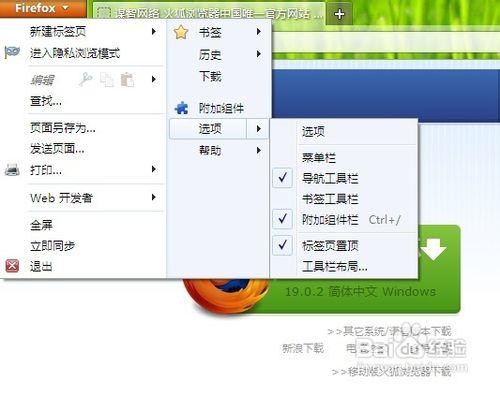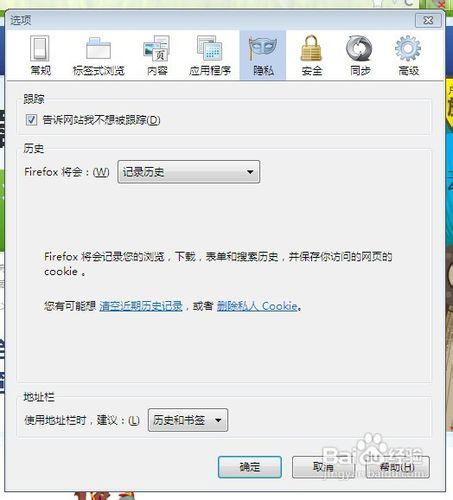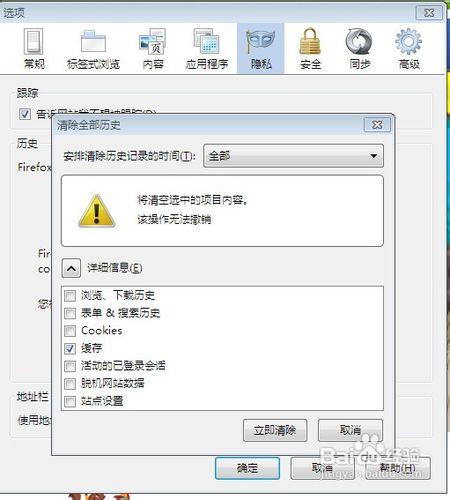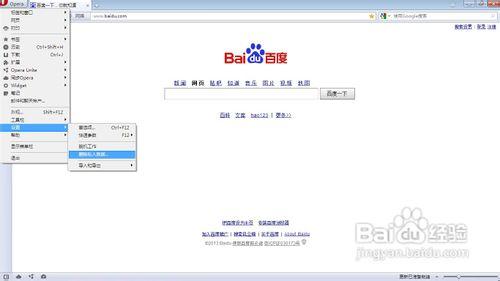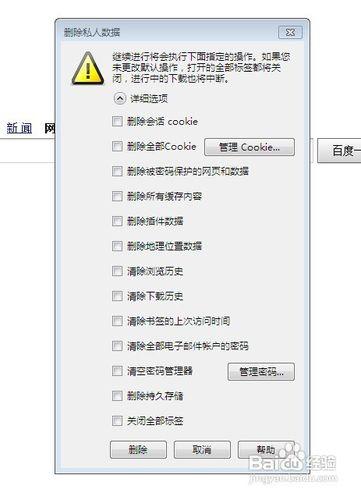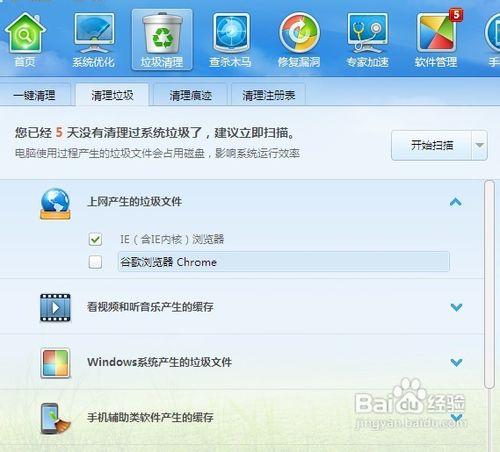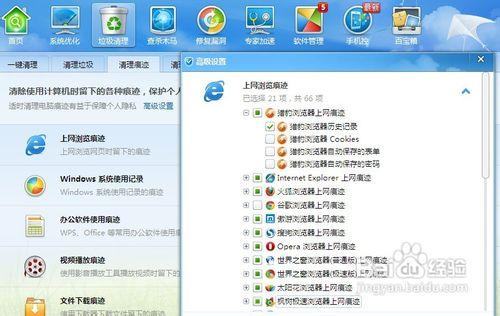為了提高訪問網頁的速度,InternetExplorer瀏覽器會採用累積式加速的方法,將你曾經訪問的網頁內容(包括圖片以及cookie檔案等)及絕大部分瀏覽的資訊和內容都會存放在電腦裡。這個存放空間,我們就稱它為IE快取。以後我們每次訪問網站時,IE會首先搜尋這個目錄,如果其中已經有訪問過的內容,那IE就不必從網上下載,而直接從快取中調出來,從而提高了訪問網站的速度.
雖然快取加快了網頁的訪問速度,但同時當有些網頁更新後不能很快的獲得最新的資料,所以在我們用一段時間電腦後,有必要將我們瀏覽器中的快取清理一下,將這些我們用不到的東西從硬碟中清除出去。下面我就先以瀏覽器本身自帶的選項來刪除快取,後以當下流行的軟體管理工具來進行快取清理。
IE類瀏覽器
包括以IE核心為基礎的瀏覽器,如360、傲遊等早期的瀏覽器以及雙核如360、搜狗後期的瀏覽器甚至多核瀏覽器
多數為如下圖所示的情形:以IE7、IE8為例
選單欄中 工具--Internet選項 或者直接為刪除瀏覽的歷史記錄
清除瀏覽痕跡或歷史記錄 選擇需要清除的瀏覽器快取及其他選項,確定後即刪除瀏覽器快取
IE9和IE10都發生了些許變化,所有選項卡都集中在了最右側的小齒輪按鈕上了,其他的變化不大,與上面的類似。
谷歌瀏覽器
和IE9 IE10類似,選單都進行了集中管理,最右側的圖示:
依次為工具---清除瀏覽資料 或直接快捷鍵Ctrl+Shift+Del,出現如下圖所示的另一個視窗
之後根據自己的具體情況進行選擇後,點選 清除瀏覽資料 ,即可清理快取。
FireFox瀏覽器
單擊瀏覽器左側頂部的 “Firefox” ,後點擊 “選項” ,再點擊出現的 “選項”
後出現下圖 “隱私” 選項卡中的內容
單擊 清空最近歷史記錄,後出現下圖,選擇自己所需刪除的快取或者其他選項,單擊 立即清除 即完成快取清理
Opera瀏覽器
同樣是點選左上角 Opera 圖示,依次點選 設定--刪除私人資料
即出現下圖所示的介面,根據個人具體情況加以選擇,後點擊 刪除 按鈕,即完成快取清理。
軟體管理工具進行清理
這裡以金山衛士為例子進行演示,主介面中點選“垃圾清理”
選擇 “清理垃圾” 中 “上網垃圾” ,即為瀏覽器的快取清理
另外“清理痕跡”選項卡中的“清理瀏覽器痕跡”,也可以清理關於瀏覽器的其他資料